Avis sur Topaz Video Upscaler : fonctionnalités, avantages, inconvénients
À moins que vous n'ayez vécu sous une roche, vous avez probablement entendu parler de Topaz Video Upscaler, un outil d'IA vidéo générative qui améliore les vidéos. Il a créé des vagues dans l'industrie avec une mise à l'échelle en résolution 16K incroyable. Naturellement, Topaz Video Upscaler a réussi à attirer l'attention en annonçant cette fonctionnalité astucieuse. Mais tient-il ses promesses ? Lorsqu'il est mal fait, l'upscaling par IA introduit souvent des artefacts et compromet la qualité originale de la vidéo. Topaz Video Upscaler a-t-il résolu ce problème ? Dans cette revue pratique de l'outil, nous allons creuser profondément dans les fonctionnalités, les forces, les faiblesses, la performance dans le monde réel, et plus encore de Topaz Video Upscaler.
Partie 1 : Revue pratique de Topaz Video Upscaler
Qu'est-ce que Topaz Video Upscaler ?
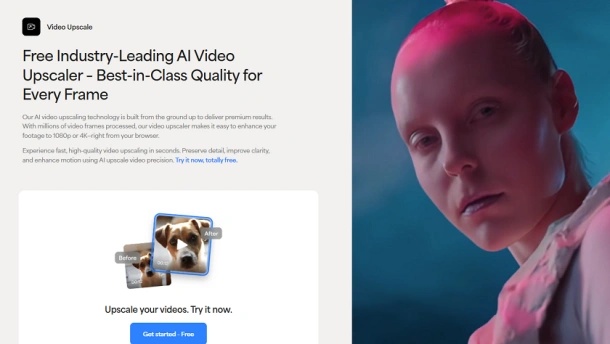
Topaz Online Video Upscaler est une solution d'amélioration et de mise à l'échelle vidéo alimentée par l'IA conçue pour transformer le contenu SD et HD en vidéos 4K nettes depuis n'importe quel appareil.
Les solutions de mise à l'échelle vidéo ne sont pas nouvelles, avec des outils comme Adobe Premier et DaVinci Resolve capables d'augmenter la résolution vidéo. Cependant, ce qui distingue l'outil Topaz Video AI Upscale de ces solutions, c'est qu'il améliore les vidéos sans compromettre leur qualité originale et offre une solution en ligne accessible depuis n'importe quel appareil. En effet, vous pouvez utiliser Topaz pour mettre à l'échelle les vidéos et ajouter des détails nets et précis pour offrir une expérience de visionnage immersive.
Les vidéos améliorées par la version web de Topaz Video AI Upscale donnent l'impression d'avoir été tournées en résolution 4K, avec tous les détails riches et les couleurs vives que vous attendez de telles vidéos. Du moins, c'est ce que son développeur annonce. Notre propre expérience avec l'outil a donné des résultats mitigés. Avec le récent lancement de la version en ligne de l'outil, il est temps de revoir ses performances
Caractéristiques principales de Topaz Video Upscaler
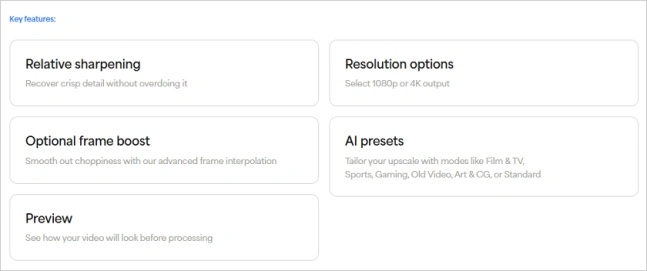
- AI Upscaling
- Interpolation de Trame
- Améliore la Netteté et la Clarté
- Presets AI Multiples
- Ajoute un Effet de Ralenti
- Affûtage Relatif
Topaz Video Upscaler améliore les vidéos jusqu'à une résolution 4K. Vous pouvez augmenter la qualité de votre vidéo à 1080p ou 4K selon vos besoins.
L'outil peut générer et ajouter de nouvelles images entre celles existantes pour éliminer la saccade dans les vidéos.
Topaz Video Upscaler utilise plusieurs modèles d'IA pour débruiter les vidéos, les stabiliser et se débarrasser de tout artefact d'IA qu'elles contiennent.
Une variété de modèles de presets AI comme Film & TV, Sports, Gaming, Vieux Film, Art & CG, ou Standard vous permettent d'améliorer vos vidéos pour des objectifs et expériences spécifiques.
En augmentant le nombre d'images par seconde de la vidéo originale, Topaz Video Upscaler permet aux utilisateurs de créer un effet de ralenti pour des parties de leur vidéo.
Dites adieu aux flous et aux vidéos trop saturées. Topaz Online Video Upscaler affine les vidéos avec des détails fins sans en faire trop !
Performance de Topaz Video Upscaler
Bien que les fonctionnalités puissantes de Topaz Video Upscaler semblent impressionnantes sur le papier, l'expérience dans le monde réel des utilisateurs peut être mitigée. C'est parce que, comme tout autre outil de montage vidéo, la performance de l'outil d'upscaling vidéo de Topaz dépend fortement de la performance côté serveur.
L'upscaling par IA des vidéos à une résolution 4K est assez gourmand en ressources. Donc, la performance de l'outil peut varier en fonction des charges maximales. Il y a un point positif, cependant. Habituellement, la mise à l'échelle vidéo est rapide, fluide et sans incident. Ainsi, vous pouvez vous attendre à une expérience sans faille sur la plupart des travaux.
Forces et Faiblesses de Topaz Video Upscaler
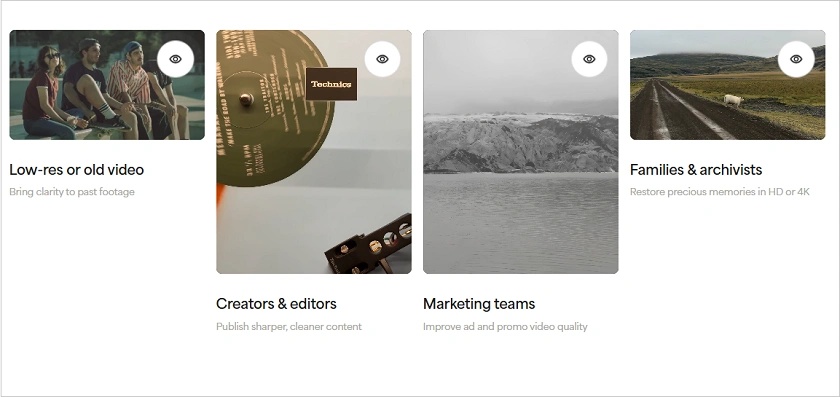
Avantages
- Sortie de Haute Qualité : Il produit une sortie vidéo de qualité excellente jusqu'à une résolution 4K.
- Mise à l'Échelle Riche en Détails : Même lorsqu'elles sont mises à l'échelle à une résolution 4K, les vidéos conservent une qualité originale avec des détails améliorés sans en faire trop.
- Entièrement en Ligne : Excellent outil pour les utilisateurs avec des ordinateurs de bureau bas de gamme. Ils ne dépendent pas de la performance de leurs appareils.
- Améliorations Complètes : Améliore la résolution, la netteté, les couleurs, le bruit, les détails, et bien plus, pour offrir une clarté naturelle.
- Modèles AI Dédiés : L'outil d'upscaling vidéo Topaz utilise des modèles AI formés pour des objectifs et des cas d'utilisation spécifiques.
- Facile à Utiliser : Les utilisateurs ne se perdent pas dans une mer d'outils déroutants. Topaz Video Upscaler est facile à utiliser pour tout le monde.
Inconvénients
- Pas de Contrôle sur la Vitesse : Les utilisateurs n'ont aucun contrôle sur la rapidité ou la lenteur avec laquelle l'outil améliore les vidéos, car tout est fait en ligne.
- Inefficace : Les fichiers vidéo Topaz upscale peuvent être extrêmement volumineux. Ne met pas à l'échelle efficacement.
- Problèmes de Stabilité : Les longues vidéos peuvent prendre un temps excessif pour être traitées, durant lequel l'outil peut annuler l'upscaling sans cérémonie.
- Relativement Cher : Surtout pour les utilisateurs occasionnels. Le plan gratuit de Topaz Video Upscaler est très limitant.
Partie 2 : Comment Utiliser Topaz Online Video Upscaler
- Étape 1 : Importer le Fichier Vidéo pour la Mise à l'Échelle
- Étape 2 : Prévisualiser et Télécharger
Accédez à Topaz Online Video Upscaler et utilisez le bouton 'Télécharger une vidéo' pour télécharger votre vidéo. Choisissez les paramètres appropriés dans le panneau de gauche.
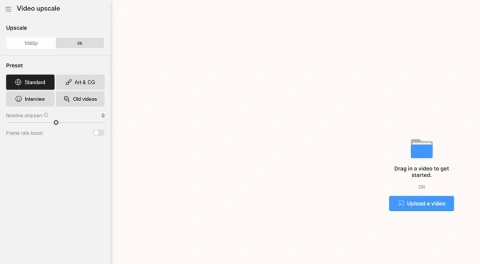
Prévisualisez la vidéo mise à l'échelle et téléchargez-la.
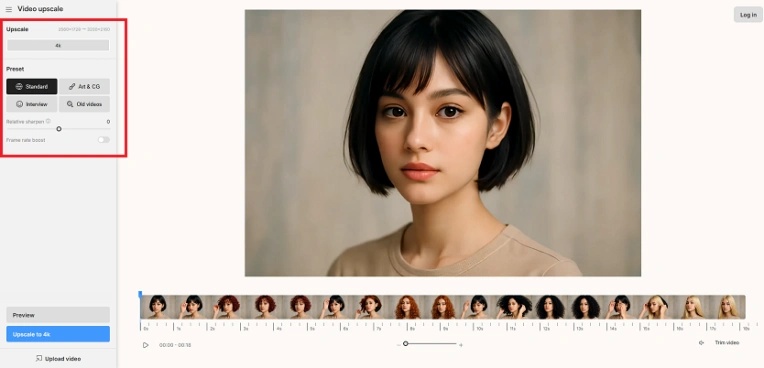
Les versions en ligne de Topaz AI Video Upscaler offrent un joli package composé de fonctionnalités d'amélioration vidéo alimentées par l'IA souhaitées par tout le monde, des utilisateurs occasionnels des médias sociaux aux créateurs de contenu. Cependant, son prix élevé peut décourager les utilisateurs plus professionnels. Néanmoins, pour les utilisateurs qui ne se soucient pas de son prix, c'est un outil assez solide qui produit des résultats de haute qualité de manière cohérente. Il n'est pas aussi riche en fonctionnalités que la version de bureau, mais il fait le travail pour les utilisateurs occasionnels.
Partie 3 : Meilleure Alternative à Topaz AI Video Upscaler : HitPaw VikPea
HitPaw VikPea comble les lacunes manquantes dans l'offre de Topaz Video Upscaler. Il est rapide, puissant et fiable, même sur des appareils bas de gamme. Plus important encore, HitPaw VikPea offre une qualité de sortie fiable et cohérente sans artefacts. Avec des prix abordables, VikPea séduit tant les utilisateurs occasionnels que professionnels. De plus, HitPaw propose également un Online AI Video Enhancer outil pour les utilisateurs à la recherche d'un outil d'upscaling vidéo universellement compatible avec l'IA.
Caractéristiques Principales de HitPaw VikPea AI Video Enhancer
- Améliorez les vidéos avec des modèles AI dédiés spécialisés dans des améliorations spécifiques.
- Améliorez les résolutions à 4K ou 8K ; améliorez la netteté , les couleurs, les détails, et plus encore.
- Éliminez le bruit, les arrière-plans et les filigranes. Stabilisez, défloutez, et faites plus.
- VikPea ne se contente pas de restaurer les anciennes vidéos, mais ravive également celles qui sont corrompues et illisibles.
- Vous pouvez améliorer plusieurs vidéos à la fois avec HitPaw VikPea.
- Ressources de bureau insuffisantes ? Utilisez l'accélération cloud pour améliorer les vidéos plus rapidement.
Comment Améliorer les Vidéos avec HitPaw VikPea AI Video Enhancer
Étape 1: Lancez HitPaw VikPea sur votre bureau ou visitez la version en ligne. Faites glisser votre vidéo dans l'outil ou cliquez sur 'Choisir un fichier' pour importer la vidéo à l'aide de l'explorateur de fichiers.

Étape 2: Choisissez un modèle AI pour améliorer votre vidéo dans le panneau de droite. VikPea commencera automatiquement à améliorer la vidéo.

Étape 3: Regardez les aperçus avant et après en mode écran partagé. Si vous êtes satisfait du résultat, cliquez sur 'Exporter' pour enregistrer la vidéo finale.

FAQs sur Topaz Video Upscaler
Les droits d'utilisation commerciale sont accordés uniquement aux clients payants. Les utilisateurs de l'essai gratuit n'ont pas de droits d'utilisation commerciale sur le contenu vidéo qu'ils améliorent avec Topaz Video Upscaler.
Oui, vous pouvez le faire, mais c'est un peu plus compliqué. Il n'y a pas de moyen direct de le faire. Tout d'abord, divisez la partie de la vidéo que vous souhaitez améliorer, puis appliquez les améliorations AI à cette partie.
Conclusion
Topaz Video Upscaler est un outil d'amélioration vidéo alimenté par l'IA impressionnant sur le papier. Il offre une mise à l'échelle en ultra haute résolution et une suite de fonctionnalités avancées. Cependant, il souffre de problèmes occasionnels de stabilité et de performance. Si vous recherchez une alternative plus fiable, efficace et abordable, HitPaw VikPea est la meilleure option disponible. Il offre des résultats cohérents, fonctionne sans problème même sur des systèmes modestes, et propose une accélération cloud pour améliorer les performances. Cependant, si vous avez besoin d'un outil en ligne, HitPaw Online AI Video Enhancer fera le travail pour vous. Découvrez-les dès aujourd'hui.








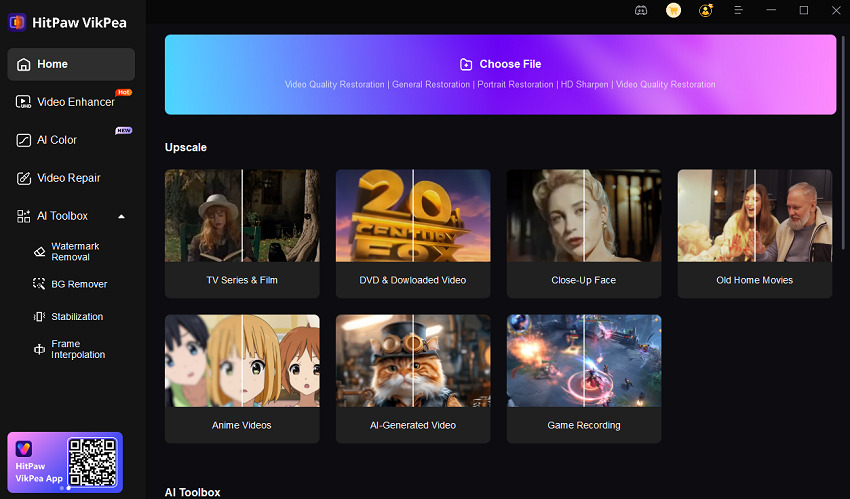



 HitPaw FotorPea
HitPaw FotorPea HitPaw Univd
HitPaw Univd HitPaw VoicePea
HitPaw VoicePea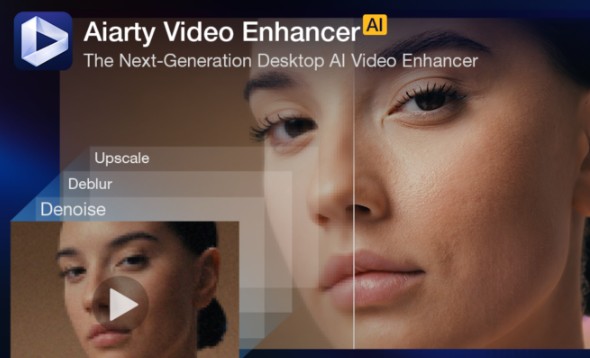
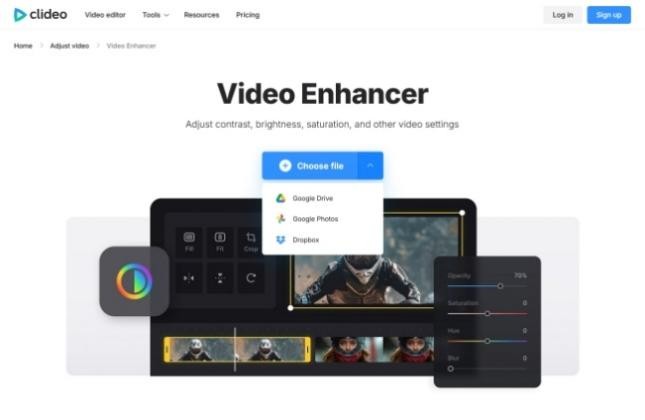
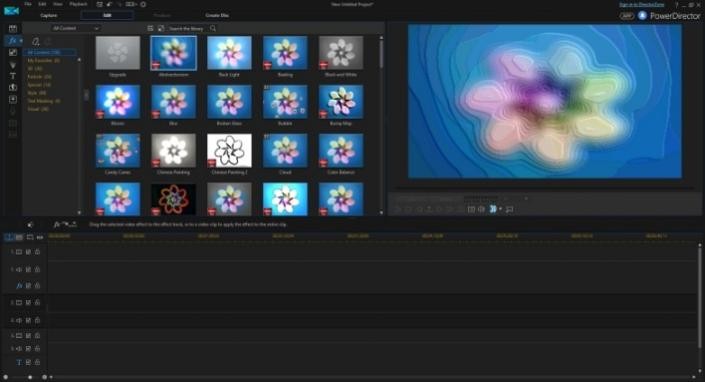

Partager cet article :
Donnez une note du produit :
Clément Poulain
Auteur en chef
Je travaille en freelance depuis plus de 7 ans. Cela m'impressionne toujours quand je trouve de nouvelles choses et les dernières connaissances. Je pense que la vie est illimitée mais je ne connais pas de limites.
Voir tous les articlesLaissez un avis
Donnez votre avis pour les articles HitPaw